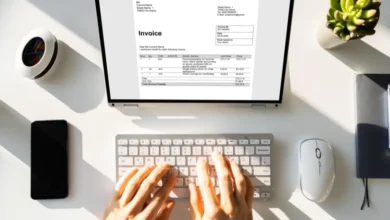Como instalar o TV Express no Fire Stick: Um Guia Completo

O mundo do streaming está em constante evolução, e para muitos entusiastas de entretenimento, a combinação do TV Express com o Amazon Fire Stick tem se tornado uma opção cada vez mais popular. O TV Express oferece uma vasta gama de conteúdos, enquanto o Fire Stick proporciona uma maneira conveniente de transformar qualquer TV em uma smart TV. Neste guia abrangente, vamos explorar como você pode instalar o TV Express no seu Fire Stick, aproveitando ao máximo ambas as tecnologias.
O TV Express é um serviço de streaming que oferece acesso a uma ampla variedade de canais de TV e conteúdos on-demand. Por outro lado, o Fire Stick é um dispositivo compacto da Amazon que se conecta à porta HDMI da sua TV, permitindo o acesso a diversos aplicativos de streaming. A união desses dois pode proporcionar uma experiência de entretenimento rica e diversificada.
Requisitos Prévios
Antes de começarmos com o processo de instalação, é importante garantir que você tenha tudo o que precisa:
- Um Amazon Fire Stick atualizado com a versão mais recente do software.
- Uma conexão à internet estável e rápida.
- Uma conta ativa no TV Express.
- Um controle remoto do Fire Stick funcionando corretamente.
Certifique-se de que seu Fire Stick esteja completamente atualizado para evitar problemas de compatibilidade durante a instalação do TV Express.
Preparação do Fire Stick
Antes de instalar qualquer aplicativo de terceiros no Fire Stick, incluindo o TV Express, é necessário habilitar a instalação de aplicativos de fontes desconhecidas. Siga estes passos:
- Na tela inicial do Fire Stick, vá para “Configurações”.
- Selecione “Meu Fire TV”.
- Escolha “Opções do desenvolvedor”.
- Ative “Apps de fontes desconhecidas”.
Nota de segurança: Ativar esta opção pode expor seu dispositivo a riscos de segurança. Certifique-se de baixar aplicativos apenas de fontes confiáveis.
Em alguns casos, pode ser necessário configurar o ADB Debugging. Para fazer isso:
- Nas “Opções do desenvolvedor”, ative “ADB debugging”.
- Se solicitado, confirme que deseja permitir a depuração.
Métodos de Instalação
Existem dois métodos principais para instalar o TV Express no seu Fire Stick. Vamos explorar ambos em detalhes.
Método 1: Usando o Downloader
O Downloader é um aplicativo popular que permite baixar e instalar arquivos APK diretamente no seu Fire Stick.
- Na tela inicial do Fire Stick, vá para a barra de pesquisa e procure por “Downloader”.
- Instale o aplicativo Downloader.
- Abra o Downloader e permita o acesso aos arquivos, se solicitado.
- Na página inicial do Downloader, insira o URL para baixar o APK do TV Express. (Nota: Certifique-se de obter o URL de uma fonte confiável)
- Selecione “Go” e aguarde o download ser concluído.
- Quando o download terminar, selecione “Install”.
- Após a instalação, escolha “Done” para finalizar ou “Open” para iniciar o TV Express imediatamente.
Método 2: Sideloading via Computador
Este método envolve o uso de um computador para transferir o arquivo APK do TV Express para o Fire Stick.
- No seu computador, baixe o arquivo APK do TV Express de uma fonte confiável.
- Baixe e instale o aplicativo “adb” (Android Debug Bridge) no seu computador.
- Conecte seu Fire Stick e computador à mesma rede Wi-Fi.
- No Fire Stick, vá para Configurações > Meu Fire TV > Sobre e anote o endereço IP.
- No computador, abra o prompt de comando e digite: adb connect [endereço IP do Fire Stick]
- Use o comando: adb install caminho/para/o/arquivo/TVExpress.apk
- Aguarde a conclusão da instalação.
Configuração Inicial do TV Express
Após a instalação bem-sucedida, é hora de configurar o TV Express:
- Localize o ícone do TV Express na seção “Seus aplicativos e canais” do Fire Stick.
- Abra o aplicativo pela primeira vez.
- Quando solicitado, insira suas credenciais de login do TV Express.
- Siga as instruções na tela para personalizar suas preferências de conteúdo.
Dicas de Uso
Para otimizar sua experiência com o TV Express no Fire Stick, considere estas dicas:
- Mantenha o aplicativo atualizado: Verifique regularmente se há atualizações disponíveis para o TV Express.
- Gerencie o armazenamento: O Fire Stick tem espaço limitado, então exclua aplicativos não utilizados para garantir um desempenho suave.
- Use uma conexão Ethernet: Se possível, conecte seu Fire Stick diretamente ao roteador para uma conexão mais estável.
- Reinicie periodicamente: Reiniciar o Fire Stick de vez em quando pode ajudar a manter o desempenho.
Se você encontrar problemas, tente estas soluções:
- Limpe o cache do aplicativo TV Express nas configurações do Fire Stick.
- Verifique se sua conexão com a internet está estável.
- Desinstale e reinstale o aplicativo se persistirem problemas graves.
Considerações Legais e de Segurança
É importante estar ciente das implicações legais e de segurança ao usar serviços de streaming de terceiros:
- Direitos autorais: Certifique-se de que está acessando apenas conteúdo legal através do TV Express.
- Privacidade: Considere usar uma VPN para proteger sua privacidade online.
- Termos de serviço: Esteja ciente de que o uso de aplicativos de terceiros pode violar os termos de serviço do Fire Stick.
Para uma experiência de streaming segura e legal, considere explorar opções de recarga de gift cards para serviços de streaming oficiais. Você pode encontrar mais informações sobre isso em Gift Card Recargas, que oferece opções seguras para aproveitar conteúdo de streaming de forma legítima.
Conclusão
Instalar o TV Express no seu Fire Stick pode abrir um mundo de possibilidades de entretenimento. Seguindo este guia, você deve ser capaz de completar o processo de instalação com sucesso e começar a desfrutar do vasto conteúdo disponível.
Lembre-se de sempre priorizar a segurança e a legalidade ao usar aplicativos de streaming. Mantenha seu Fire Stick atualizado e esteja atento a quaisquer mudanças nos termos de serviço ou nas leis de direitos autorais em sua região.
Agora que você tem o TV Express instalado no seu Fire Stick, explore o conteúdo disponível e personalize sua experiência de visualização. Aproveite a conveniência e a variedade que esta combinação de tecnologias oferece!